亲爱的读者们,你是否曾在Skype上留下过一些不想再看到的聊天记录呢?别担心,今天我要来给你揭秘如何轻松删除Skype上的那些尴尬对话,让你的聊天记录焕然一新!
一、Skype聊天记录,你了解多少?

Skype,这个我们熟悉的聊天软件,不仅可以语音通话、视频聊天,还能进行多人聊天、传送文件,甚至还能拨打国内国际电话。不过,在使用过程中,我们难免会留下一些不想再看到的聊天记录。那么,这些聊天记录都藏在哪呢?
二、Skype聊天记录的藏身之处
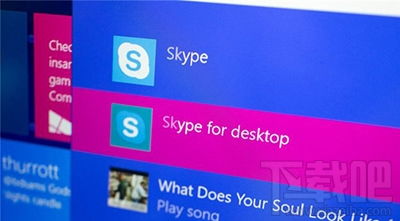
其实,Skype的聊天记录都存储在你的电脑或手机上。在电脑上,聊天记录通常保存在以下路径:
- Windows系统:C:\\Users\\你的用户名\\AppData\\Roaming\\Skype\\你的Skype账号
- macOS系统:~/Library/Application Support/Skype/你的Skype账号
而在手机上,聊天记录则保存在应用数据中。
三、如何删除Skype聊天记录?
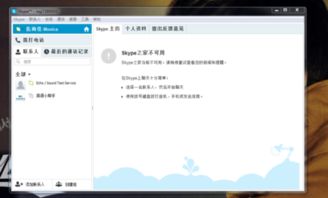
1. 电脑端删除聊天记录
- 打开Skype,点击左侧导航栏的“聊天”选项卡。
- 找到需要删除的聊天窗口,右键点击该聊天。
- 在弹出的菜单中选择“删除聊天”选项。
- 确认删除操作后,该聊天的所有对话记录将被彻底删除。
2. 移动端删除聊天记录
- 打开Skype移动应用,点击底部导航栏的“聊天”选项。
- 找到需要删除的聊天窗口,长按该聊天。
- 在弹出的菜单中选择“删除聊天”选项。
- 确认删除操作后,该聊天的所有对话记录将被彻底删除。
3. 删除所有聊天记录
- 打开Skype,点击菜单栏中的“Skype”选择“首选项”。
- 在打开的窗口中,选择“隐私面板”,点击“删除所有聊天记录”。
- 系统会提示你确认删除操作,点击“是”即可。
4. 删除特定聊天记录
- 打开聊天记录,按住想要删除的信息。
- 等一会儿后,松开手指,此时界面会出现一个菜单。
- 选择“删除”,系统不会询问你是否确认操作,这条信息会直接从你和收件人的消息对话框中消失不见。
四、注意事项
1. 删除聊天记录后无法恢复,请在删除前确认你确实不再需要这些对话记录。
2. 删除对话记录只会在当前设备上生效,如果你使用多个设备登录同一个Skype账号,你需要在每个设备上都进行删除操作。
3. 如果你想要彻底清除所有的Skype对话记录,你可以考虑重新安装Skype应用。但请注意,重新安装将会清除所有的设置和聊天记录,包括未读消息和联系人列表,所以请提前备份重要的聊天记录和联系人信息。
好了,亲爱的读者们,现在你掌握了如何删除Skype聊天记录的技巧,是不是觉得轻松多了呢?赶紧去清理一下你的聊天记录,让你的Skype更加清爽吧!
